使用ai设计出漂亮花纹的设置步骤_装机软件
[摘要]这篇教程讲解了与ai相关的内容,有兴趣的人可以去下文看看小编带来的使用ai制作出漂亮花纹的操作步骤。打开Adobe Illustrator CC 2015。执行菜单栏中的"文件>新建...
这篇教程讲解了与ai相关的内容,有兴趣的人可以去下文看看小编带来的使用ai制作出漂亮花纹的操作步骤。
打开Adobe Illustrator CC 2015。
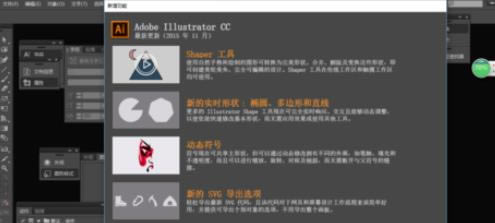
执行菜单栏中的"文件>新建"命令或按住Ctrl+N键打开"新建文档"对话框,单击"确定"按钮,即创建一个文档。
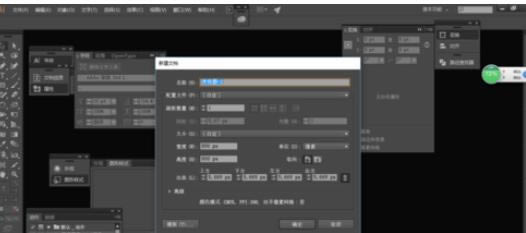
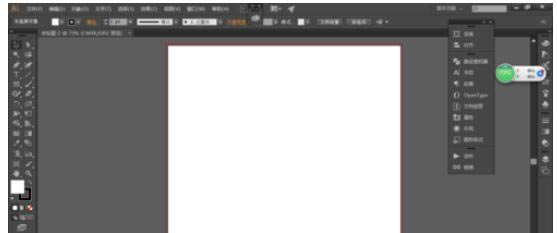
右击工具箱中的"直线段工具"按钮,在弹出的快捷菜单中选择"极坐标网格工具"选项,如下图所示。
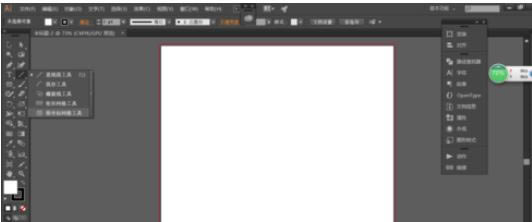
点击文档窗口,在弹出的"极坐标网格工具选项"对话框中设置宽度和高度都为200px,同心圆分隔线数量为0,径向分隔线数量为60,单击"确定"按钮,如下图所示。
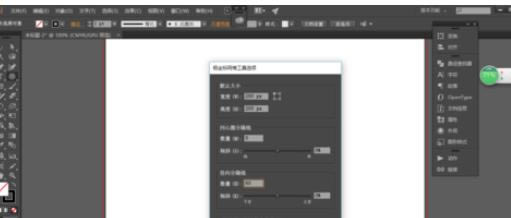
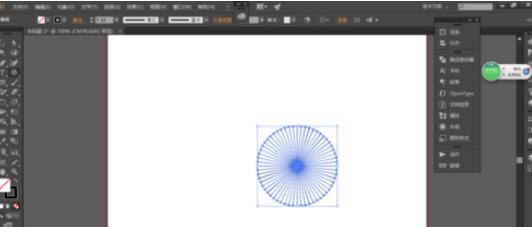
在控制面板中设置描边颜色为洋红色,宽度为0.5pt,如下图所示。
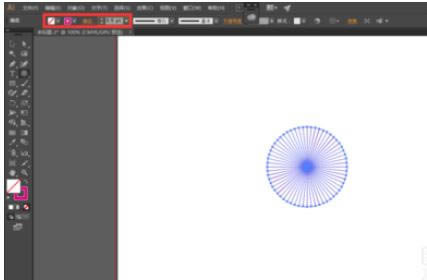
单击工具箱中的"旋转工具"按钮,将锚点放在网格图形的底边,如下图所示。
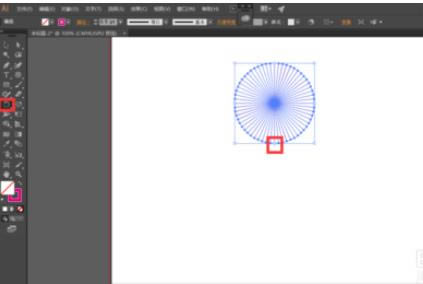
按住Alt键单击,在弹出【旋转】对话框中设置"角度"为45度,勾选"预览",为了查看网格图形是否旋转到你想要的角度位置,单击"复制"按钮,如下图所示。

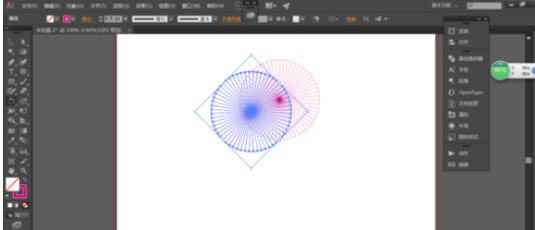
继续按下Ctrl+D组合键变换网格图形,直到组成一个完整的花朵,如下图所示。
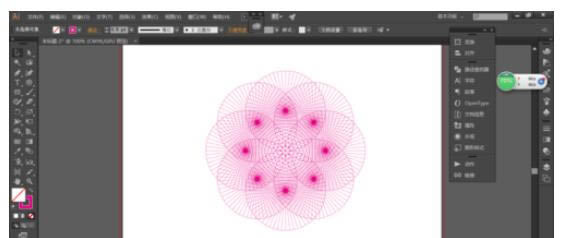
上文就是小编讲解的使用ai制作出漂亮花纹的操作步骤,大家都学会了吗?
装机软件,全自动在线安装过程,无需电脑技术,小白在家也可自己完成安装,纯净稳定,装机必备之选!
……